将 TSV 文件加载到 Pandas DataFrame 中

如今,Pandas DataFrames 的使用在数据科学中是最流行的。使用 Pandas 库,我们可以从不同类型的文件中加载和读取数据,例如 csv、tsv、 xls 等。
大多数用户以 tsv 文件格式存储他们的数据。因此,在这种情况下,我们应该知道如何加载 tsv 文件并从该文件格式读取数据。
TSV 代表制表符分隔值。它是一种简单的文本文件格式,用于以表格结构存储数据。
例如,我们可以以 tsv 格式存储电子表格或数据库表,以在不同数据库之间交换信息。
TSV 文件格式类似于 CSV 文件格式,但在 .tsv 文件中,数据以纯文本格式的制表符分隔。
我们将在本教程中演示如何将 tsv 文件加载到 Pandas DataFrame 中。我们将提供不同的示例来使用 Pandas dataframes 读取 tsv 文件数据。
使用 Pandas 读取 TSV 文件的基本语法
此语法 pd.read_csv(file_path, sep=’\t’) 用于将 tsv 文件读入 pandas DataFrame。
使用 Pandas DataFrame 加载 tsv 文件数据是一个非常简单的过程。首先,我们将导入所有必需的模块,然后使用上述语法加载 tsv 文件。
使用 Pandas DataFrame 加载 TSV 文件
要使用 pandas DataFrame 加载 tsv 文件,请使用 read_csv() 方法。
使用分隔符 \t 将 tsv 文件加载到 pandas DataFrame。
在下面的示例中,我们通过使用方法 read_csv(file_path, sep='\t') 中的文件路径和格式说明符 \t 作为参数,使用 pandas DataFrame 加载了 tsv 文件。
import pandas as pd
# testdata.tsv is stored in PC
dataframe = pd.read_csv("C:\\Users\\DELL\\OneDrive\\Desktop\\testdata.tsv", sep="\t")
dataframe
输出:
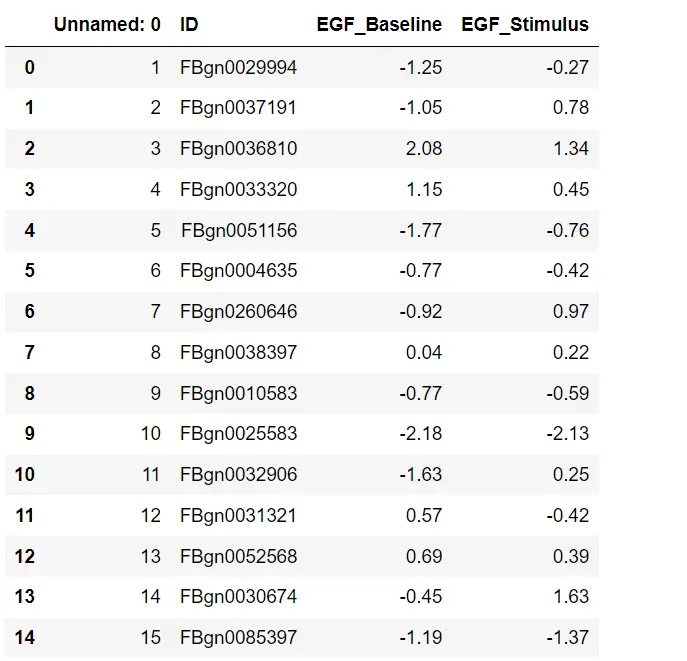
如果我们不通过分隔符 \t 来扩充文件路径,我们将在终端上收到以下输出。
import pandas as pd
# testdata.tsv is stored in PC
dataframe = pd.read_csv("C:\\Users\\DELL\\OneDrive\\Desktop\\testdata.tsv")
dataframe
输出:
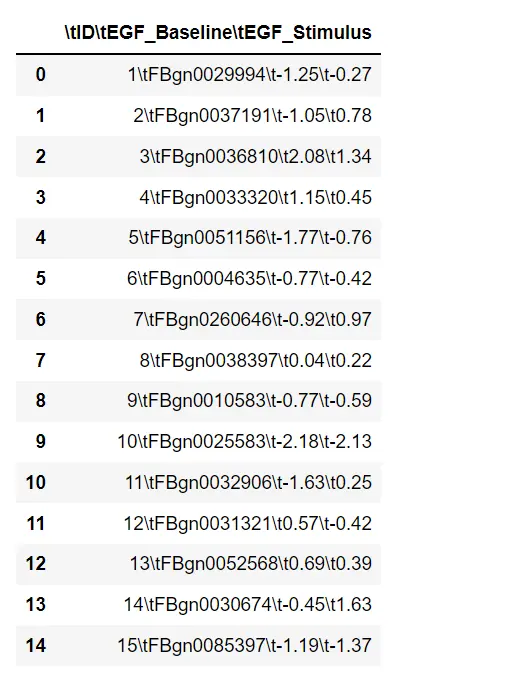
使用 header 参数将 tsv 文件加载到 pandas DataFrame
我们可以在 read.csv() 方法中将头部作为参数传递。如果存在数据集标头,请使用 header=0 作为参数。
import pandas as pd
# testdata.tsv is stored in PC
dataframe = pd.read_csv(
"C:\\Users\\DELL\\OneDrive\\Desktop\\testdata.tsv", sep="\t", header=0
)
dataframe
输出:
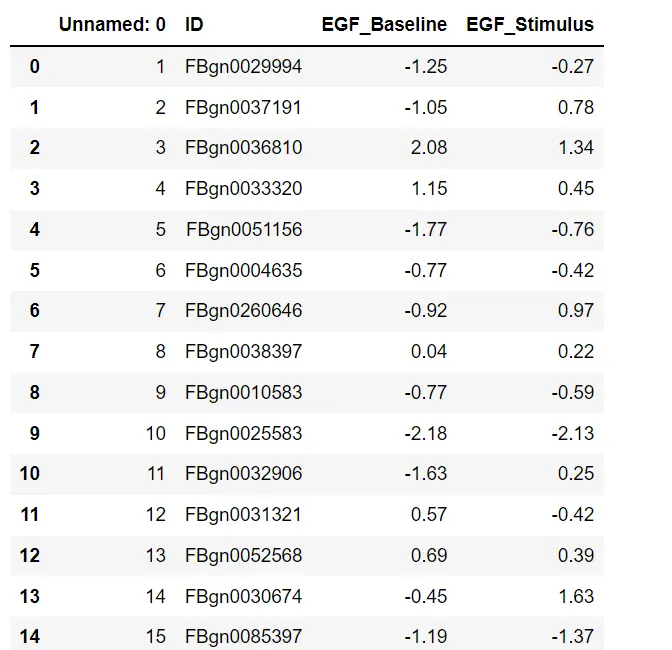
同样,我们也可以将多行显示为标题。例如,我们希望将前三行显示为 header=[1,2,3]。
要实现这种方法,请参见下面给出的示例:
import pandas as pd
# testdata.tsv is stored in PC
dataframe = pd.read_csv(
"C:\\Users\\DELL\\OneDrive\\Desktop\\testdata.tsv", sep="\t", header=[1, 2, 3]
)
dataframe
输出:
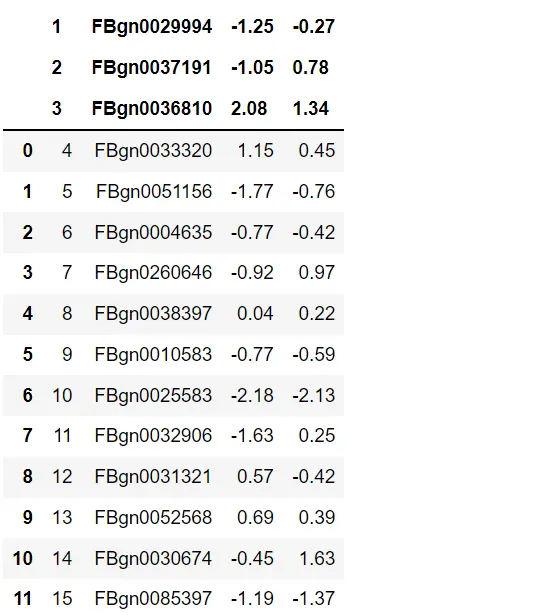
结论
本教程展示了如何将 tsv 文件加载到 Pandas DataFrame 中。上面,我们演示了加载 tsv 文件的不同示例。
在你的 python notebook 上测试以上所有示例,以便更好地理解。